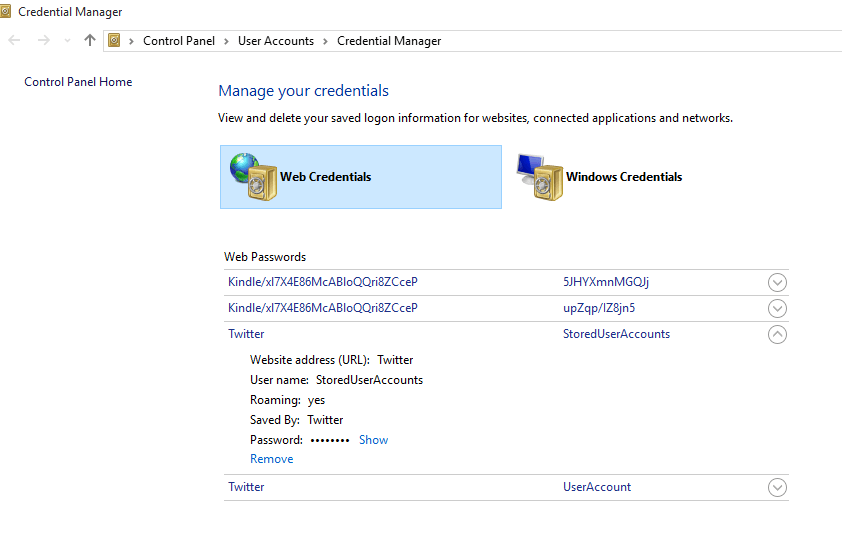Si eres un usuario con un monitor grande, te espera una sorpresa.
- Durante años, los usuarios han notado que la función de gestos del mouse en Microsoft Edge se ha ido.
- Estaba en el Proyecto Spartan de Edge antes de ser eliminado después de la transición a Chromium.
- Sin embargo, con la llegada de esta actualización 112 a Edge (tanto Canary como Dev), puede activar esta función sin extensiones de terceros.
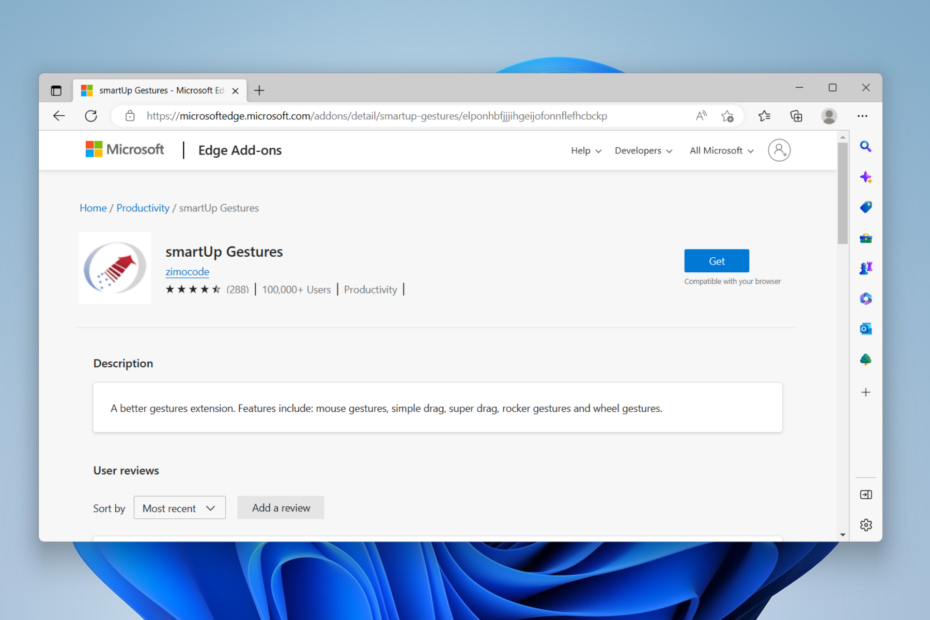
XINSTALAR HACIENDO CLIC EN EL ARCHIVO DE DESCARGA
Este software reparará errores informáticos comunes, lo protegerá de la pérdida de archivos, malware, fallas de hardware y optimizará su PC para obtener el máximo rendimiento. Solucione problemas de PC y elimine virus ahora en 3 sencillos pasos:
- Descargar la herramienta de reparación de PC Restoro que viene con tecnologías patentadas (patente disponible aquí).
- Hacer clic Iniciar escaneo para encontrar problemas de Windows que podrían estar causando problemas en la PC.
- Hacer clic Repara todo para solucionar problemas que afectan la seguridad y el rendimiento de su computadora.
- Restoro ha sido descargado por 0 lectores este mes.
Buenas noticias para los usuarios de Microsoft. El muy esperado Gestos del ratón La función en Edge estará disponible para todos los usuarios a partir de la semana del 14 de marzo de 2023 (canal beta) y la semana del 6 de abril (canal estable extendido).
La función Mouse Gestures permite a los usuarios tener un mejor desempeño en el navegador, desplazarse libremente y realizar muchas tareas múltiples. Seguramente, una buena noticia, especialmente para los usuarios de monitores grandes.
“Esta característica proporciona una manera fácil para que los usuarios completen tareas como desplazarse hacia adelante o hacia atrás, abrir una nueva pestaña, actualizar la página, etc. Pueden terminar una tarea presionando y manteniendo presionado el botón derecho del mouse para dibujar ciertos patrones en una página web, en lugar de hacer clic en los botones o usar atajos de teclado”.
La característica estuvo presente anteriormente en la versión Spartan de Edge antes de pasar a una base de Chromium mejorada por Microsoft a partir de 2019.
Seguramente los usuarios han estado sintiendo su ausencia, y lo han estado pidiendo durante años. Desde su desaparición, muchos han recurrido a extensiones y complementos de terceros para resolver el problema o incluso a productos de la competencia con función de gestos de mouse incorporada como Opera.
En ese momento, sin embargo, la funcionalidad funcionaba en Básico y Avanzado categorías. Cada comando realiza diferentes tareas como desplazarse, cerrar pestañas, volver a la página de inicio, reabrir pestañas cerradas, etc.
¿Cómo habilitar los gestos del mouse en Edge?
1. de forma nativa
1. Abra su navegador Microsoft Edge.
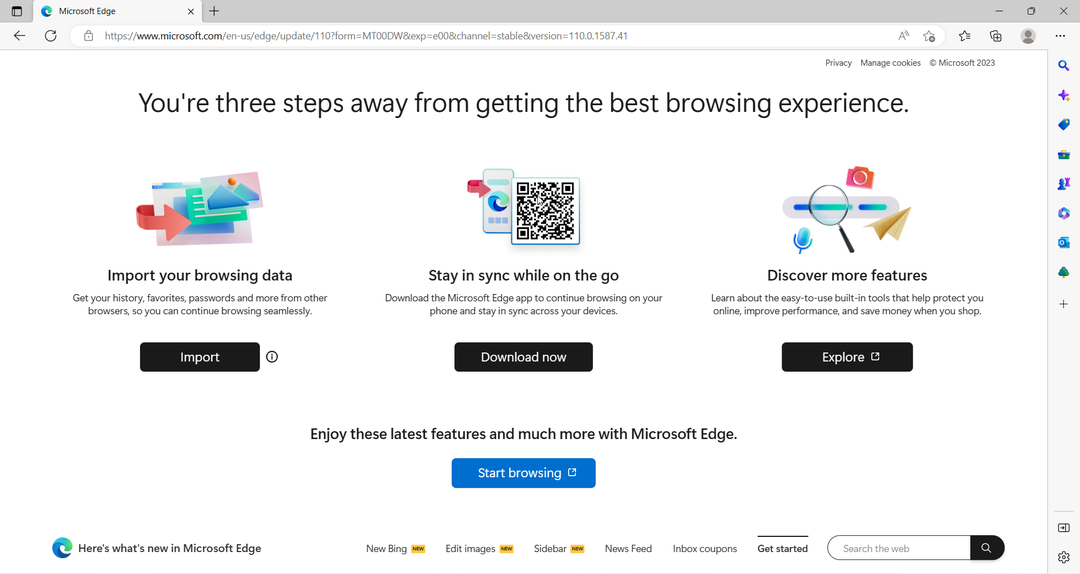
2. Vaya a la esquina superior derecha de su pantalla y haga clic en los puntos suspensivos verticales ➜ Gestos del ratón para habilitar la función.

3. Desde aquí, puedes ver gestos personalizables y cómo funciona cada uno de ellos, que también puedes desactivar fácilmente.
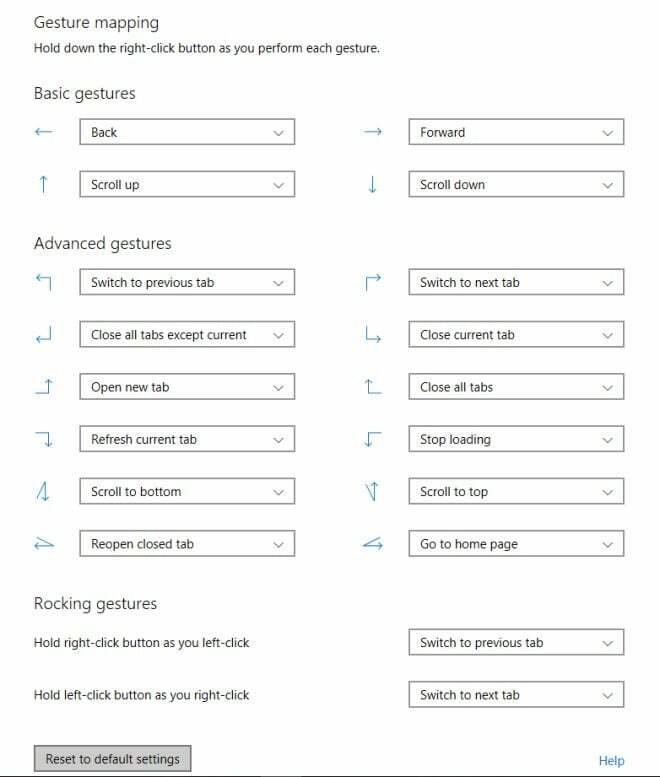
Mientras tanto, si desea probarlo usted mismo, vaya a la página de Microsoft para Conviértete en un experto de Edge y experimente todas las características planeadas antes de que estén disponibles.
2. Con complementos de terceros
1. Con tu Borde navegador abierto, haga clic en los puntos suspensivos verticales ➜ Extensiones ➜ Abra el sitio web de complementos de Microsoft Edge.
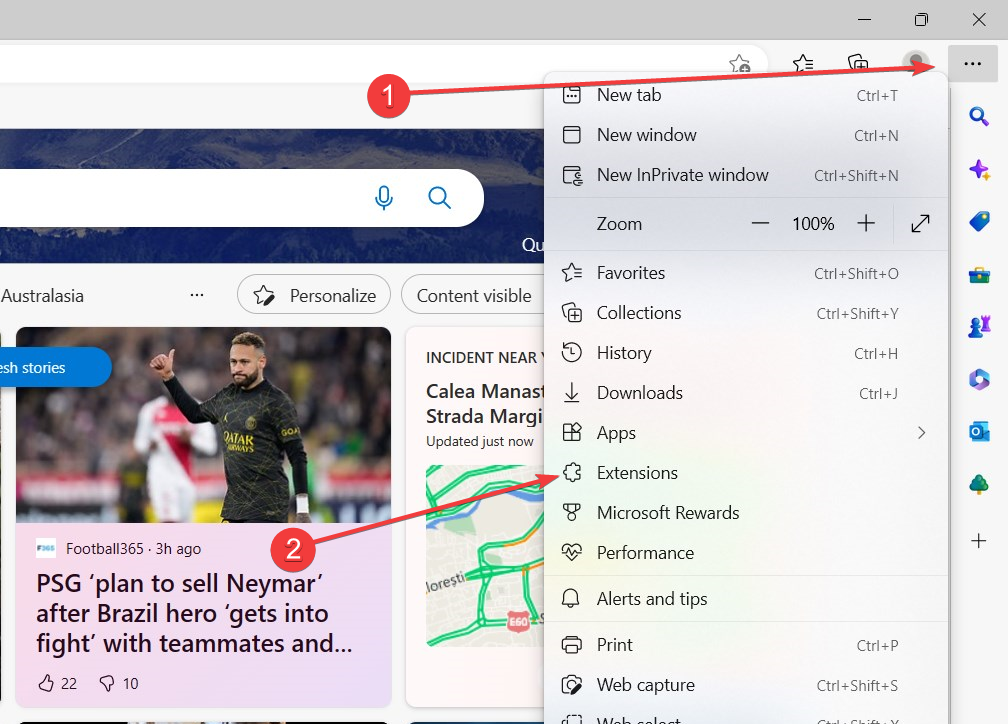
2. Usando el cuadro de búsqueda a su izquierda, escriba gestos del ratón. Hacer clic Conseguir en el complemento deseado.
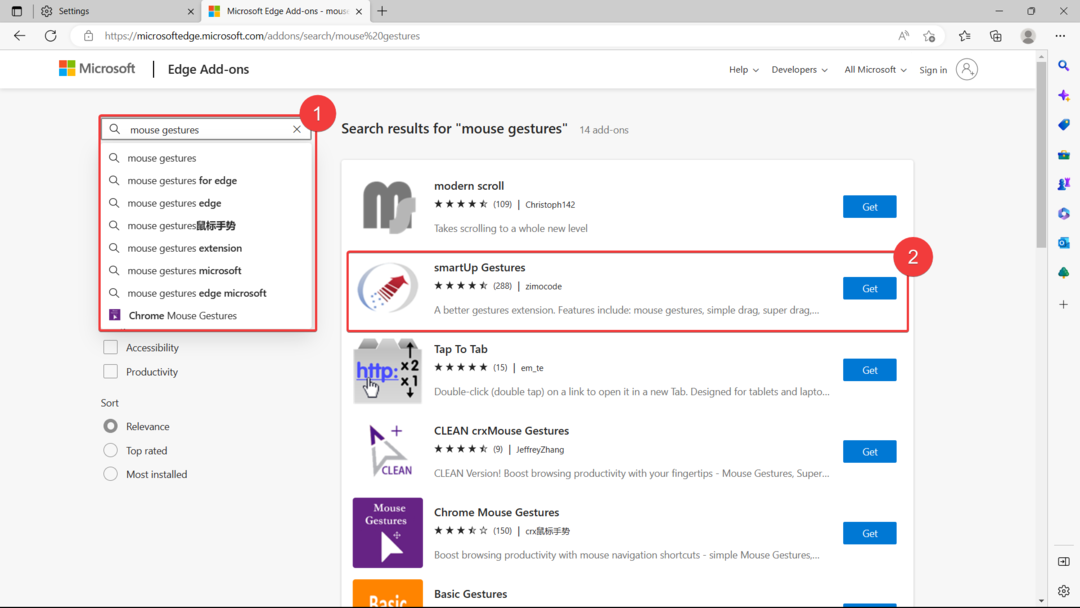
Hay un montón de opciones para elegir, pero vamos con Gestos inteligentes de zimocode, que ha acumulado una calificación de 4,5 estrellas y más de 100.000 usuarios.
3. Hacer clic Añadir extensión.

4. Te redirigirá automáticamente a su página de configuración y la activará. Desde allí, puede ver todas las características que ofrece.
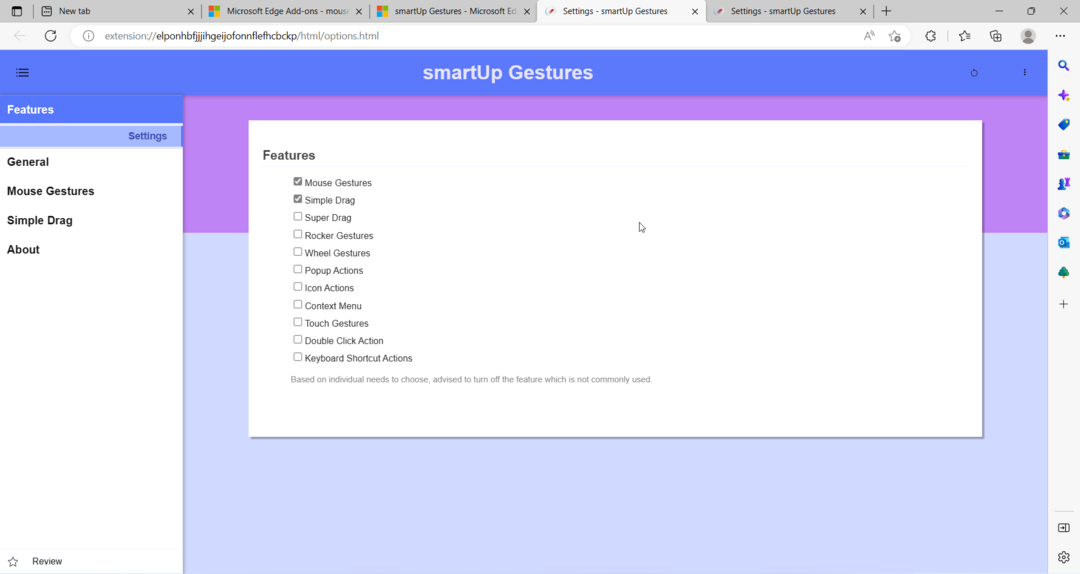
¿Estás entusiasmado con esta característica? ¡Cuéntanos en los comentarios!
¿Sigues teniendo problemas? Solucionarlos con esta herramienta:
PATROCINADO
Si los consejos anteriores no han resuelto su problema, su PC puede experimentar problemas más profundos de Windows. Nosotros recomendamos descargando esta herramienta de reparación de PC (calificado como Excelente en TrustPilot.com) para abordarlos fácilmente. Después de la instalación, simplemente haga clic en el Iniciar escaneo botón y luego presione Repara todo.